Wachtwoordmanagers staan er over het algemeen om bekend dat ze wachtwoorden veilig voor je bewaren. Met platforms zoals Bitwarden kunt u ook andere gevoelige informatie opslaan. Betaalkaartgegevens zijn hier een voorbeeld van. Door uw kaartgegevens op te slaan in uw wachtwoordbeheerder, hoeft u zich geen zorgen te maken dat u ze vergeet of dat u ze elke keer moet controleren als u iets online wilt kopen.
Door uw kaartgegevens in Bitwarden op te slaan, kunt u de gegevens automatisch invullen of handmatig kopiëren en plakken. Een ding dat je misschien niet leuk vindt, is dat de invoer van de betaalkaart altijd zichtbaar is op het standaard tabblad "Tab" van het extensievenster. Hoewel dit handig kan zijn voor de bruikbaarheid, maakt het het ook gemakkelijker ontdekt door andere mensen terwijl het op de meeste pagina's nutteloos is.
Gelukkig, als u niet wilt dat uw betaalkaartgegevens standaard zichtbaar zijn in het extensievenster, kunt u dit uitschakelen.
Tip: Als u dit doet, zijn de details nog steeds te vinden op het tabblad "Mijn kluis"; ze verschijnen gewoon niet op het standaard tabblad "Tab". Daarom zal het verbergen van de kaartgegevens de complexiteit van het proces om kaartgegevens automatisch in te vullen enigszins vergroten.
Hoe u uw betaalkaartgegevens kunt verbergen op de standaard "Tab"-pagina
Om uw extensie-instellingen te configureren, moet u eerst het browserextensievenster openen. Klik hiervoor op het Bitwarden-extensiepictogram. Schakel vervolgens over naar de "Instellingen” tabblad, scrol dan naar beneden en klik op “Opties.”
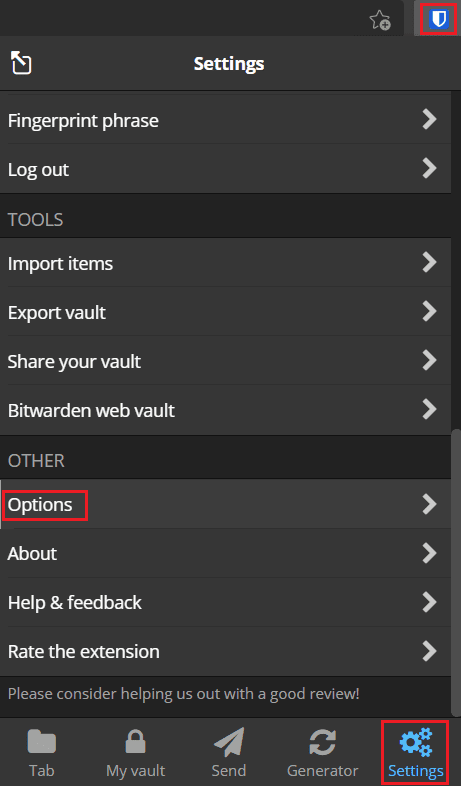
Vink op de optiepagina het selectievakje aan met het label "Geen kaarten weergeven op tabblad.”
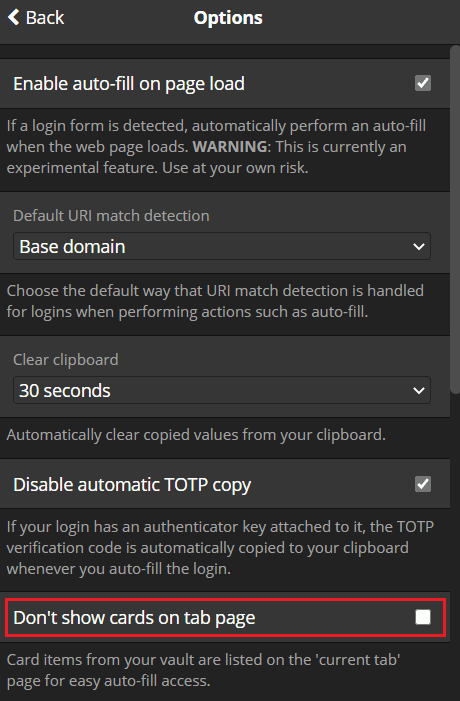
Standaard toont de Bitwarden-browserextensie alle opgeslagen betaalkaartvermeldingen op het standaardtabblad "Tab". Door de stappen in deze handleiding te volgen, kunt u deze functie desgewenst uitschakelen.